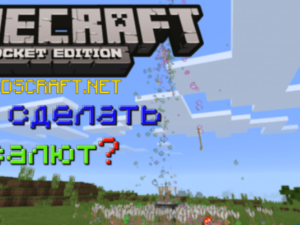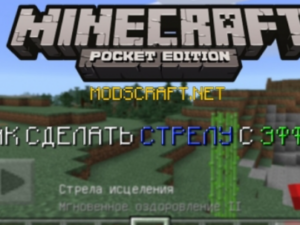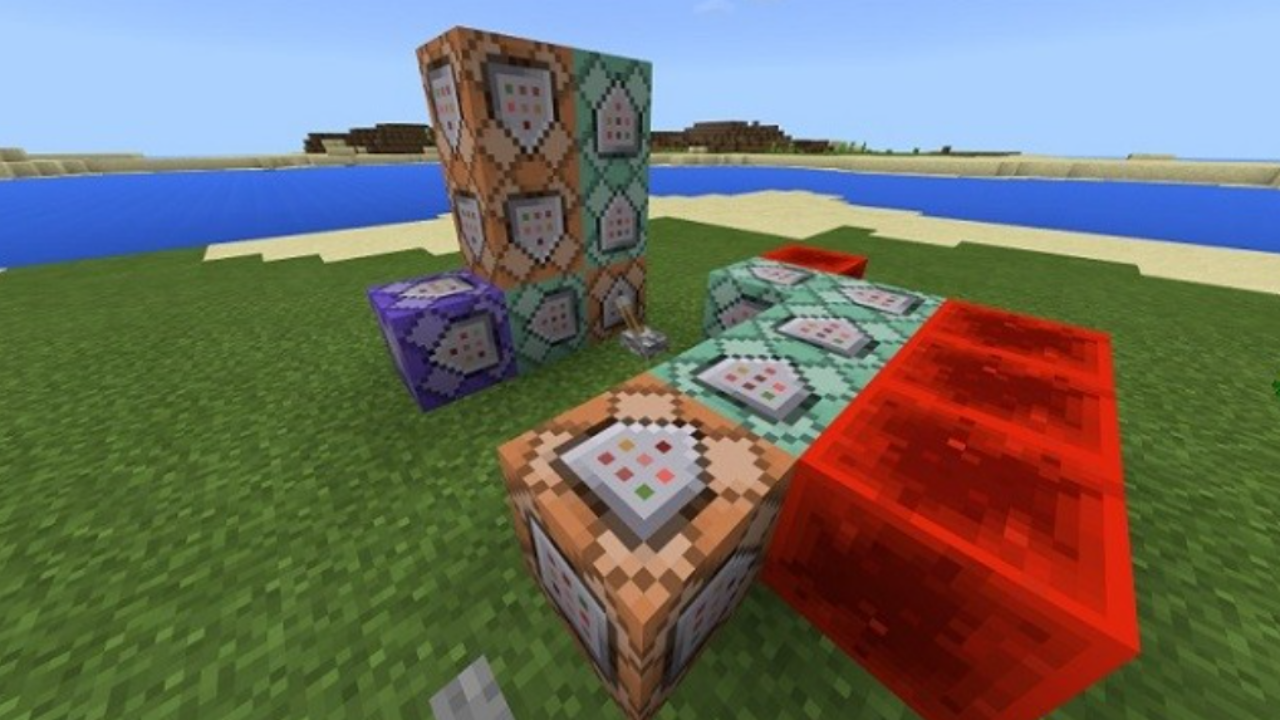
Командный блок в Minecraft PE!
Командный блок в Minecraft PE позволяет выполнять те же команды, что и в обычном чате, но с дополнительными возможностями. В этой статье мы расскажем о командных блоках, их получении и использовании.
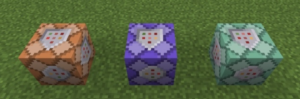
Это действительно полезный элемент, который значительно расширяет возможности создания карт в Minecraft PE.
Преимущества командных блоков в Minecraft PE:
• В отличие от ПК-версии, командные блоки в Minecraft PE не создают значительных нагрузок на систему, обеспечивая стабильный FPS.
• Интерфейс командных блоков адаптирован для мобильных устройств, что делает их использование удобным.
Недостатки командных блоков в Minecraft PE:
• Ограниченный функционал по сравнению с версиями для ПК.
Как получить командный блок в Minecraft PE?
В Minecraft PE нельзя создать командный блок с помощью крафта. Однако вы можете получить его, используя команду /give Steve command_block, где “Steve” — это никнейм игрока, которому вы хотите выдать блок. Вместо “Steve” можно также использовать @p, чтобы получить блок самому себе. Не забудьте включить читы в настройках мира, чтобы команда сработала!

Как вписать команду в командный блок?
Для этого нужно открыть его интерфейс, что делается очень просто: достаточно тапнуть по нему. В поле “Ввод команды” вы можете ввести команду, которую будет выполнять командный блок. Ниже расположено поле, в котором отображаются ошибки, если вы ввели что-то неправильно.
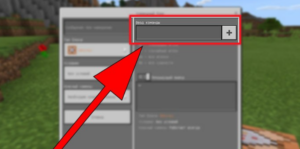
Примеры команд:
- give @p apple 5 – дает игроку пять яблок.
- setblock ~ ~+1 ~ wool – помещает в координатах игрока блок шерсти
- tp Player 48 41 14 – игрока с ником Player перемещает в точку по координатами x=48, y=41, z=14
С кем работают командные блоки?
Благодаря указателям можно указывать на игрока или существо, на которого будет выполняться команда:
- @p — игрок, который активировал команду.
- @a — все игроки.
- @r — случайный игрок.
- @e — все сущности (включая мобов).
Вспомогательные указатели:
Как сделать так, чтобы всех игроков переместило в определённую точку, кроме себя? Это очень просто! Для этого нужно воспользоваться дополнительными селекторами. Например, команда tp @a[name!=Admin] 228 811 381 телепортирует всех игроков, кроме игрока с ником Admin, в координаты x=228, y=811, z=381. Все параметры:
- x — координата по оси X. Если поставить вместо значения ~, то точкой будет командный блок.
- y —координата по оси Y. Если поставить вместо значения ~, то точкой будет командный блок.
- z — координата по оси Z. Если поставить вместо значения ~, то точкой будет командный блок.
- r — максимальный радиус поиска.
- rm — минимальный радиус поиска.
- m — игровой режим.
- l — максимальный уровень опыта.
- lm — минимальный уровень опыта.
- name — никнейм игрока.
- c — дополнительный аргумент для @a, который ограничивает количество игроков для выполнения команды. Например, если ввести @a[c=5] – то команда подействует на первых пяти игроков из списка, @a[c=-5] на последних пяти из списка.
- type – как пример, команда /kill @e[type=Skeleton] убьет всех скелетов, а команда /kill @e[type=!Player] убьет все сущности, не являющиеся игроком.
Пример команды:
- give @p gold_ingot 20 – выдаёт ближайшему игроку, который находится в радиусе 10 блоков 20 золотых слитков.

Режимы командного блока
Существует три режима работы командного блока: импульсный, цепочный и повторяющий. Цвет блока меняется в зависимости от выбранного режима.
- Импульсный режим (оранжевый): активирует указанную команду.
- Цепочный режим (зелёный): команда выполняется, если блок подключен к другому командному блоку и взаимодействует с другими блоками.
- Повторяющий режим (синий): команда выполняется каждый игровой тик, пока блок получает питание.

Режим импульса
Это стандартные командные блоки, которые можно использовать для взаимодействия с цепочными блоками, однако они также способны выполнять команды самостоятельно.
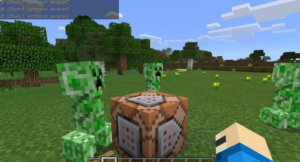
Режим цепочки
Уже из названия ясно, что этот режим командного блока функционирует по принципу «цепочки».
Имейте в виду, что для работы цепочного типа необходим командный блок с импульсом, который будет отправлять сигнал, а также блок красного камня, без которого цепочный командный блок не сможет функционировать.
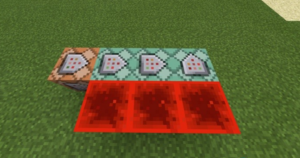
Команда title и ее параметры:
- title clear – очищает сообщения с экрана игрока.
- title reset – очищает сообщения с экрана игрока и сбрасывает параметры.
- title title – заголовок, который показывает текст на экране.
- title subtitle – подзаголовок, который отображается при появлении заголовка.
- title actionbar – отображает надпись над инвентарем.
- title times – появление, задержка и исчезание текста. По умолчанию стоят следующие значения: 10 (0,5 с), 70 (3,5 с) и 20 (1 с).
Пример выполнения команд:
- title @a title §6Начало – заголовок с оранжевым цветом.
- title @a actionbar Привет! – отображает текст над инвентарем.
- title @a subtitle Глава 1 – подзаголовок.
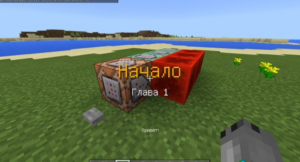
Режим цикла
Исполняет команду, пока командный блок получает сигнал от красного камня. Например, команда tp @e[type=pig] ~ ~+ ~ переместит всех свиней, найденных в радиусе действия, на позицию командного блока с высотой, увеличенной на 1.
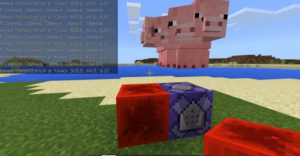
На этом наш гайд по командным блокам подошел к концу.
-
В каких биомах можно найти пчел?
Пчел можно найти в горных лугах, равнинах, подсолнечниковых равнинах, цветочных лесах, обычных лесах, березняках, многолетних березняках и вишневых рощах.
-
От каких мобов верблюд может защитить игрока?
Верблюд защищает игрока от атакующих ближним боем мобов, таких как Отброс и Зомби.
-
Будет ли обновляться руководство со временем?
Да, руководство может быть обновлено с добавлением или изменением информации.